本教程介绍水墨画的鼠绘方法。作者制作的非常流畅,元素构成简洁,画面清新秀美。ps在高手的手中就是不同,简单的用画笔也能完成很多绝伦的作品,非常佩服。
最终效果
|||
| 2、设置前景色为灰白色(# f0f3ea),然后按“alt+delete”键使用前景色填充图像。 |
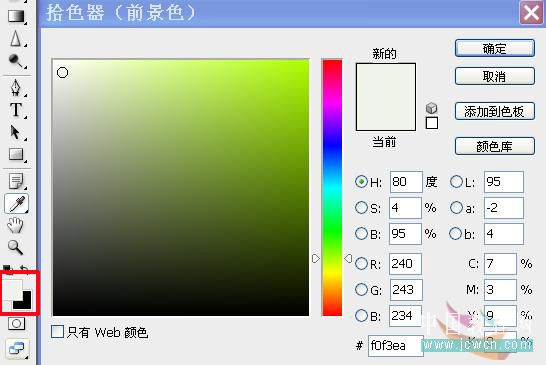 |
| 3、设置前景色为黑色,按f5键打开“画笔”控制面板。 4、单击“画笔”控制面板右上角的三角形按钮,选择“湿介质画笔”命令,然后在弹出的提示单击“添加”确定。如图2所示。 |
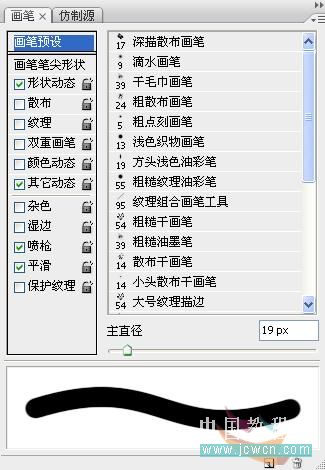 |
| 5、再次单击“画笔”控制板右上角的三角形按钮,选择“大列表”命令,以改变画笔样式的显示状态。如图3。 |
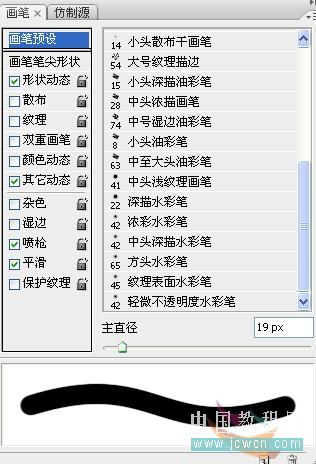 |
|||
|||
| 8、设置前景色为灰色(#6b6c66),在工具属性栏中设置画笔不透明度为30%,然后使用不同的画笔沿小枝条涂抹,以突出枝条的明暗关系。如图7。 |
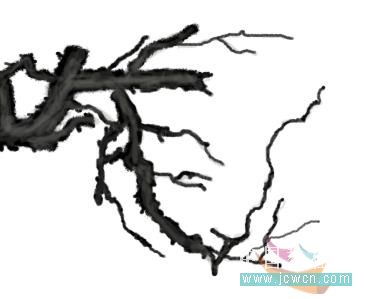 |
| 绘制小花部分 开始绘制梅花花瓣,要用的画笔样式是“水彩4”,绘制花瓣要讲究主次,主要的花要用较深的颜色,次要的花用较淡的颜色。 |
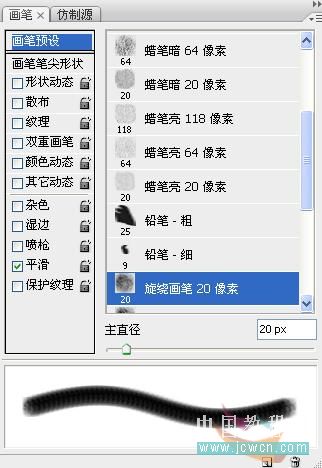 |
| 2、在工具属性栏中设置画笔的不透明度和流量都为50%,前景色设置并填充为(#fc0516),然后设置不同大小的画笔,单击绘制不同大小的花瓣,在花瓣颜色较深的地方可多单击几次。如图9。 |
 |
|||
| 3、在“画笔”控制面板中,点“复位画笔”命令后,选择“柔角45像素”画笔样式,并将其主直径设置为2px。 |
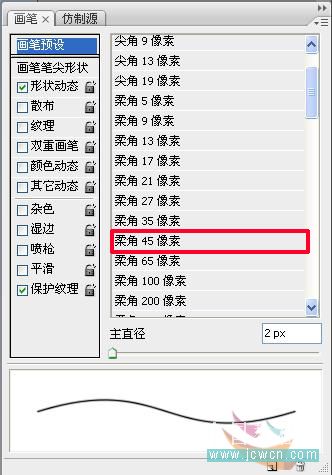 |
| 如果找不到“柔角45像素”,就选择9“铅笔细”,并将其主直径设置为2px。 |
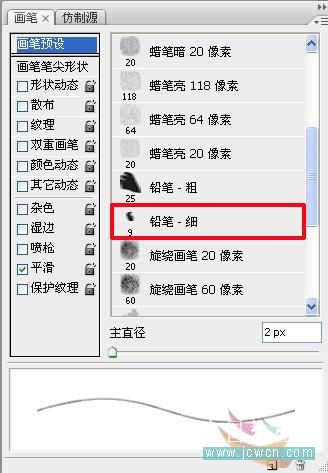 |
| 4、选中“形状动态”复选框,并将画笔设置为渐隐模式,渐隐范围为25步。 |
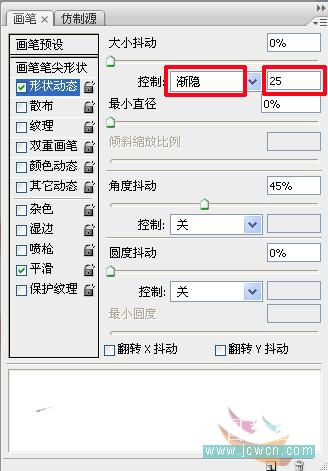 |
|||
| 5、在工具属性栏中设置画笔的不透明度为80%,放大显示某个花瓣,前景色设置并填充为(#f2e961),然后拖动鼠标绘制4条渐隐线条,以得到花蕊的效果。如图所示: |
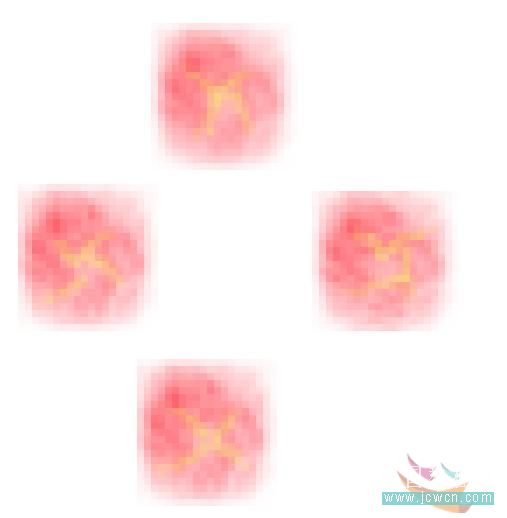 |
| 6、继续在其他花瓣处拖动绘制花蕊。如图10所示。 |
 |
| 7、最后,可以使用画笔在图像左下侧手动绘制“暗香浮动”图像(也可以,用“汉仪篆书繁”字体)。这样得到最终效果。如图11。把它放入书卷模版中(排版自己设计),放入个人艺术印章后,完成。 |
 |
新闻热点
疑难解答